10 parimat YouTube'i muusika näpunäidet ja nippi
YouTube Music, varem Google Play muusika, on üllatavalt hea muusikaallikas. Juurdepääs YouTube Music veebis või sellest iPhone ja Android rakendusi. Siin on meie soovitused, mis aitavad teil kõiki YouTube Musicu pakutavaid eeliseid täielikult ära kasutada.
01
10-st
Väljendage ennast: looge oma esitusloend

See on lihtne luua YouTube Musicus esitusloend, olenemata sellest, kas kasutate YouTube muusikat arvuti veebibrauseris või YouTube Musicu iOS-i või Androidi mobiilirakendusi.
Esitusloendi loomiseks esitage lugu, valige Menüü (kolm vertikaalset punkti), seejärel valige Lisa esitusloendisse. Looge uus esitusloend või lisage laul olemasolevasse esitusloendisse.
Kui olete valmis oma esitusloendit peo-DJ-na jagama, minge aadressile Raamatukogu > Esitusloendid ja mängi oma muusikat. Valige Segamine kui soovite, et teie laulud esitataks juhuslikult.
02
10-st
Voogesitage muusikat võrguühenduseta: saate muusikat hõlpsalt alla laadida

Kui plaanite reisi, ei pruugi teil Interneti-ühendust olla. YouTube Music võimaldab teil alla laadida lugusid, esitusloendeid ja albumeid, et saaksite oma muusika endaga kaasa võtta. Teil on vaja a
Laulude, esitusloendite ja albumite allalaadimiseks toksake Rohkem (kolm vertikaalset punkti), seejärel valige Lae alla.
iOS-i YouTube Musicu rakendusel on suurepärane funktsioon nimega Offline Mixtape, mis laadib sisu automaatselt alla vastavalt sellele, mida tavaliselt kuulate. Offline Mixtape'i lubamiseks avage rakendus, puudutage oma profiilipilti ja puudutage Allalaadimised > Seadedja seejärel lülitage sisse Laadige alla võrguühenduseta miksteip.
Androidi YouTube Musicu rakenduses nimetatakse seda funktsiooni nutikaks allalaadimiseks. Nutikate allalaadimiste lubamiseks puudutage oma profiilipilti ja valige Allalaadimised > Seadedja seejärel lülitage sisse Nutikad allalaadimised.
Minema Seaded > Allalaadimised võrguühenduseta miksi pikkuse määramiseks.
03
10-st
Muusika kõikjal: esitage laule kogu oma kodus
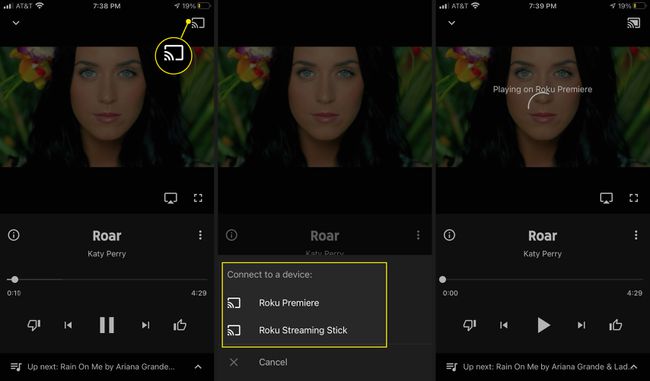
YouTube Music muudab lugude esitamise teistes seadmetes lihtsaks, nii et saate nautida muusikat kogu kodus. See protsess on eriti lihtne, kui teil on Google Home'i ja Nesti seadmed, kuna YouTube Music on nende nutikõlaritega integreeritud.
Samuti on lihtne YouTube Musicut oma telerisse üle kanda iOS-i või Androidi YouTube Musicu rakendusest. Avage rakendus, puudutage Castja seejärel valige oma seade.
YouTube'i muusikat saate kuulata ka nutiekraanilt, mis kasutab Google'i assistenti, näiteks Lenovo nutikell. Kui teie nutiteler toetab YouTube'i rakendust, pääsete juurde kogu oma YouTube Musicu sisule.
04
10-st
Lapse juhtnupud: vulgaarsete laulude blokeerimine
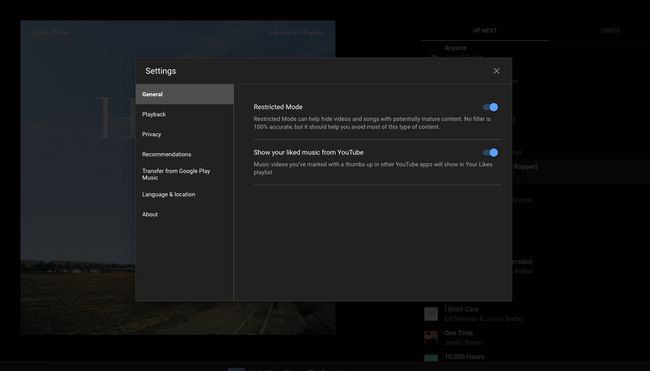
Kui lubate oma lastel YouTube Musicut laulude voogesitamiseks kasutada, on hea mõte kaitsta neid vulgaarsete laulusõnade eest. YouTube Music teeb selle lihtsaks piiratud režiimiga, mis blokeerib täiskasvanutele mõeldud sisu.
Piiratud režiimi lubamiseks minge oma profiilipildile ja valige Seadedja seejärel lülitage sisse Piiratud režiim.
05
10-st
Mis selle laulu nimi on?: Otsi sõnade järgi
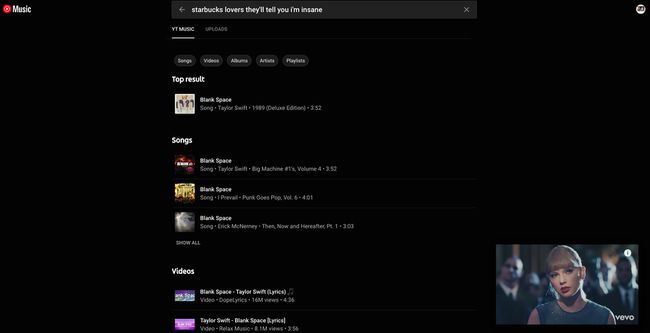
Kui teate laulu meloodiat ja oskate osa sellest laulda, kuid ei mäleta pealkirja, tuleb YouTube Music appi. YouTube Musicu võimsad otsingualgoritmid võimaldavad teil sisestada otsinguribale mõned laulusõnad ja YouTube Music esitab teile vastete loendi.
Valige, kas kasutate YouTube Musicut lauaarvutis või iPhone'i või Androidi mobiilirakenduses Otsing, tippige mõned laulusõnad ja otsige üles laul, mis oli teie keele otsas.
Siin on lõbus boonus. Kui sisestate valed laulusõnad, saab YouTube Music sellest aru. Näiteks trükkimine Starbucksi armastaja toob esile Taylor Swifti Tühi ruum, mille sageli valesti mõistetud fraas: "Sain pika nimekirja endistest armastajatest."
06
10-st
Kuidas sa teadsid?: hankige isikupärastatud raadiojaam
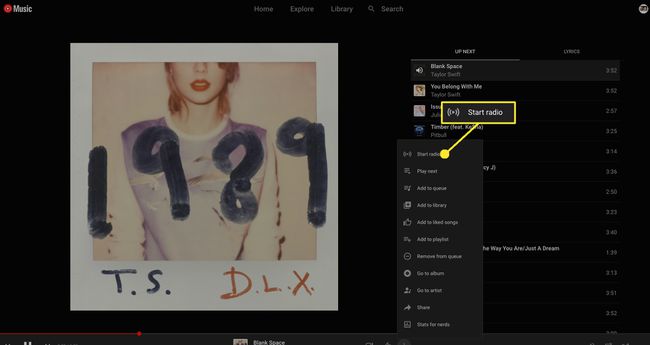
Kui paljud muusika voogedastusteenused rõhutavad isikupärastamist, siis YouTube Music tõstab selle oma raadiofunktsiooniga kõrgemale. Kui kuulate lugu, mis teile väga meeldib, valige Rohkem (kolm vertikaalset punkti) ja seejärel valige Käivitage raadio. YouTube Music loob teile automaatselt isikupärastatud raadiojaama, mis on täidetud praegu esitatava looga sarnaste lugudega.
Kui otsite rohkem isikupärastatud esitusloendeid, loob teie YouTube Musicu avaekraan automaatselt mitu pidevalt uuendatavat Minu esitusloendeid, sealhulgas My Super Mix, mis sisaldab sämpleid teie maitsele vastavatest lugudest, aga ka esitusloendeid, mis keskenduvad teie konkreetsetele muusikažanritele meeldib.
07
10-st
Tööta minuga: tehke koostööd jagatud esitusloendite kallal
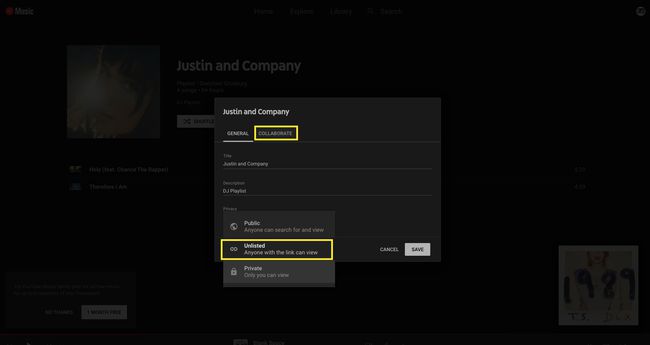
YouTube Music muudab esitusloendite jagamise lihtsaks, et teie sõbrad saaksid teie valikuid nautida. Kui lisate või eemaldate loo, värskendab teenus teie esitusloendit automaatselt, nii et kõigil, kellega olete esitusloendit jaganud, on uusimad versioonid.
Esitusloendi jagamiseks avage oma Raamatukogu, leidke esitusloend, valige Rohkem (kolm vertikaalset punkti) ja seejärel valige Jaga.
Kui aga otsite rohkem koostööks mõeldud esitusloendeid, võimaldab YouTube Music määrata esitusloendi adressaadid, kellel on luba esitusloendisse lisada.
Koostööesitusloendi loomiseks minge esitusloendisse ja valige Redigeeri esitusloendit. Muutke privaatsusvalikuks Noteeritud, seejärel valige Tehke koostööd. Valige Jaga koostöölinki sõbraga jagamiseks.
08
10-st
Ärata mind: kasutage äratusena esitusloendit või laulu
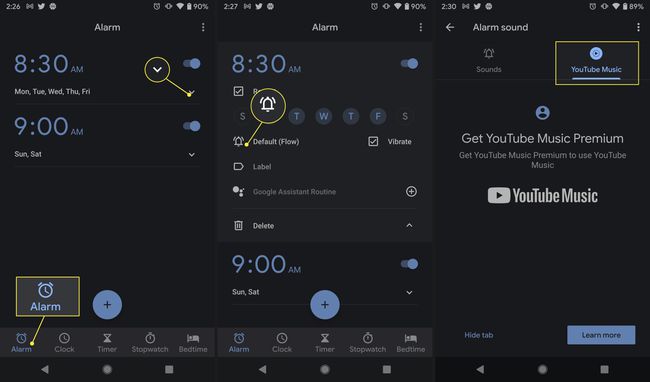
Ärka üles oma lemmiklaulu saatel või koostage spetsiaalne hommikune esitusloend, mis annab teile päevaks energiat, kasutades YouTube Musicut ja rakendust Google Clock. See funktsioon töötab ainult Android-seadmetes. Google Clock pole iOS-i jaoks veel saadaval. Teil on vaja ka YouTube Music Premiumi.
Puudutage rakenduses Google Clock Alarm. Määrake äratus, seejärel puudutage nuppu alla nool. Puudutage valikut äratusheli ikooni, seejärel puudutage YouTube Music. Valige oma lugu või esitusloend.
09
10-st
Hoidke see isiklikuna: ärge ajage oma soovitusi sassi, kui keegi teine neid kuulab
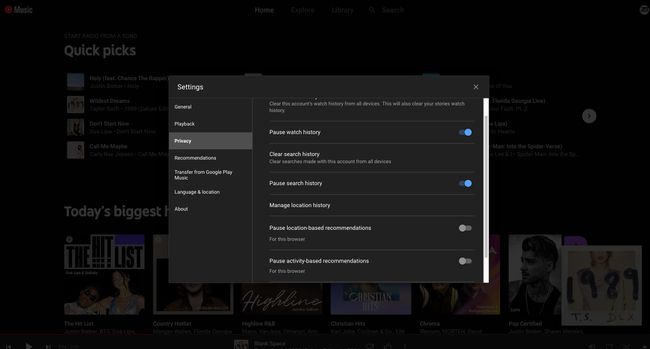
YouTube Music on väga isikupärastatud kogemus. See jälgib pidevalt, millist tüüpi muusikat te kuulate, et saaksite teie pakutavat sarnaste lugudega täita.
Aga mis juhtub, kui lubate kellelgi teisel oma YouTube'i muusikarakendust kasutada? Näiteks kui lasete oma lapsel valida laule, mida ta kuulata soovib, kas teie soovituste hulka kuuluvad äkki ka Raffi ja Teletupsud?
YouTube Musicu abil on lihtne vältida oma muusikapakkumise rikkumist kellegi teise maitsega. Enne kui lubate oma lapsel või kellelgi teisel rakendust kasutada, minge aadressile Seaded > Privaatsus ja lülitage sisse Peatage vaatamiste ajalugu ja Peatage otsinguajalugu. Nii ei mõjuta miski, mida keegi teine kuulab, teie soovitusi.
10
10-st
Määrake meeleolu: leidke lugusid, kui te ei tea, mida täpselt soovite
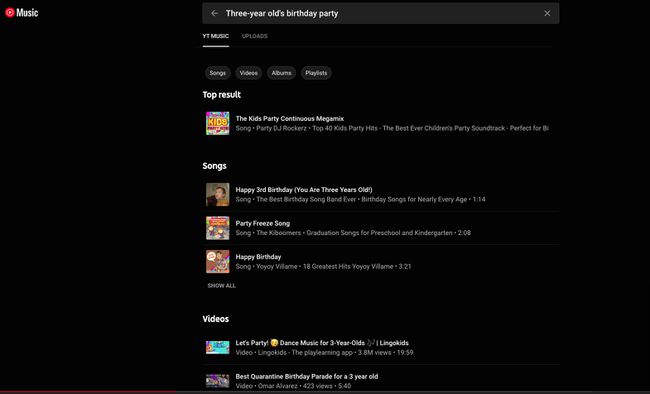
Kui vastutate tüdrukuteõhtu, lapse dinosauruste sünnipäevapeo või muu muusika eest, ärge muretsege esitusloendi hoolsa kokkupanemise pärast. YouTube Musicu hämmastav otsingufunktsioon teeb kõik teie eest ära.
Minge otsinguribale ja otsige muusikalist hõngu, mida otsite. Näiteks sisestage Kolmeaastase sünnipäevapidu pakkuda selliseid pakkumisi nagu Happy Third Birthday, The Party Freeze Song ja Tantsumuusika kolmeaastastele.
Ükskõik, millist taustamuusikat vajate, YouTube Music võib teid aidata!
